Office에서 기본 저장 위치를 변경하는 방법
Microsoft Office 를 사용한 다년간의 경험에서 우리는 문서를 하드 드라이브에 저장하는 데 많은 노력이 필요하지 않다고 확신할 수 있습니다. 실제로 Microsoft 는 수년에 걸쳐 이 작업을 훨씬 더 쉽게 만들고 새로운 옵션을 도입했습니다.
(Change)Office 에서 기본 저장(Save) 위치 변경
Office 365는 OneDrive 클라우드 저장소(OneDrive cloud storage) 서비스가 추가되어 조금 다릅니다. 이제 사용자는 파일을 클라우드에 저장할 수 있는 옵션이 제공되며 이는 훌륭한 기능이지만 이는 기본적으로 제공됩니다. 모든 사람이 기본적으로 파일을 클라우드 서비스에 저장하는 것을 원하지 않을 수 있습니다. 그렇다면 이 문제를 어떻게 고칠 수 있습니까?
음, 설정 영역 내에서 OneDrive(OneDrive) 를 기본 위치에서 다른 위치 로 변경하는 방법이 있으며 , 이것이 바로 이 기사에서 이야기할 내용입니다.
이제 일반적으로 Microsoft Office 에서 파일을 저장할 위치를 묻는 경우 (Microsoft Office)OneDrive 에서 저장하는 것이 좋습니다 . 그러나 그것이 전부는 아닙니다. 위치를 수동으로 변경할 수도 있지만 이렇게 하면 새 문서에서 매번 동일한 작업을 수행해야 합니다.
Office 프로그램 을 시작한 후 Office 의 기본 (Office)저장(Save) 위치 를 변경하려면 :
- 파일 탭을 클릭하십시오
- 옵션 선택
- Word 옵션을 통해 저장 탭 선택
- (Save)기본적 으로 컴퓨터(Computer) 에 저장 및 기본(Default) 파일 위치 경로를 지정합니다.
이에 대해 더 자세히 이야기해 보겠습니다.
1] 파일 탭을 클릭합니다.
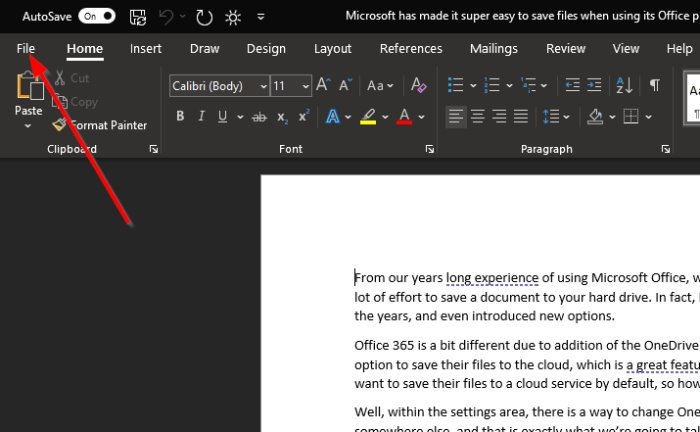
이와 같은 상황에서 가장 먼저 하고 싶은 일은 문서를 연 다음 Office 365 의 왼쪽 상단에 있는 파일(File) 탭을 클릭하는 것 입니다.
2] 옵션 선택
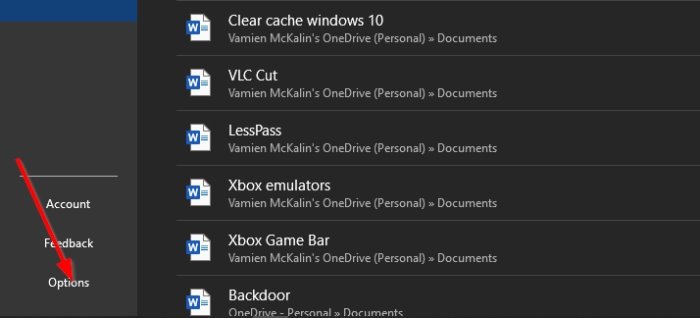
파일(File) 을 클릭한 후 옵션(Options) 드롭다운 메뉴의 맨 아래를 찾습니다 . 다음 단계로 넘어가기 위해 선택하여 시간을 낭비하지 마십시오.
3] Word 옵션을 통해 저장 탭 선택
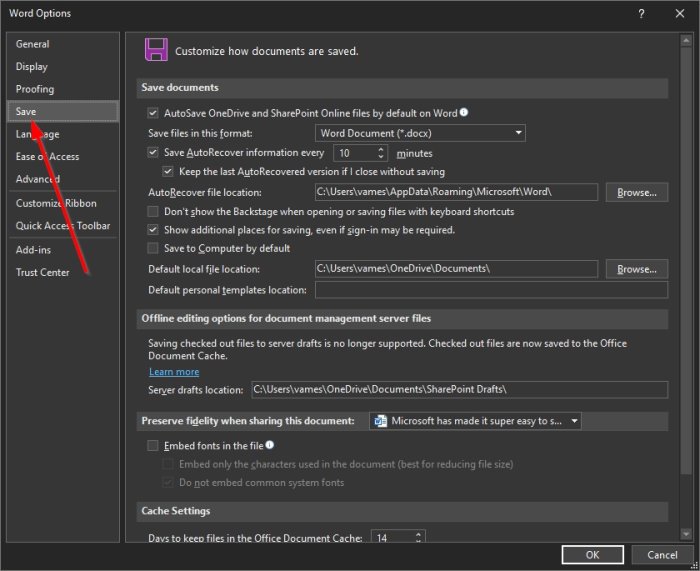
Word 옵션(Word Option) 창이 나타나면 왼쪽 창에서 저장(Save) 탭을 찾습니다.
General 아래의 네 번째 옵션 이므로 시도해도 빠짐이 없습니다.
4] 기본적으로 컴퓨터에 저장
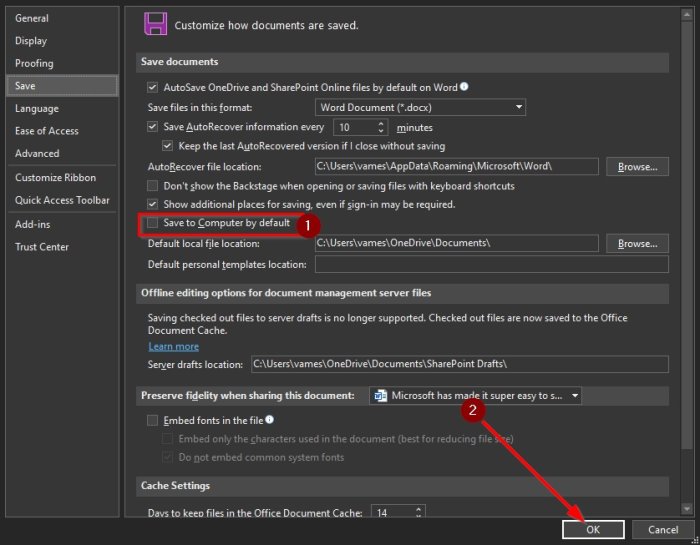
저장(Save) 탭 을 선택하면 문서 저장 방법 사용자 지정(Customize how documents are saved) 섹션으로 이동해야 합니다 . 기본적으로 컴퓨터에 저장(Save to Computer by Default) 이 표시될 때까지 아래로 스크롤합니다 . 활성화하려면 상자를 선택한 다음 기본 파일 위치 경로를 지정하십시오(default file location path) .
하단 의 확인(OK) 버튼을 눌러 작업을 완료합니다 .
다음에 파일을 저장하려고 하면 컴퓨터의 문서 폴더가 (Document)OneDrive 대신 기본 위치가 됩니다 .
읽기(Read) : 문서, 음악, 사진, 비디오 폴더의 기본 저장 위치를 변경하는 방법(How to change the default Save location for Documents, Music, Pictures, Videos folders) .
Related posts
Android용 Microsoft Office에서 Word 문서를 만들고 저장하는 방법
Add, Change, Remove Author Office document의 Author Property에서
Microsoft Office에서 Measurement Converter을 사용하는 방법
Microsoft Office 프로그램에서 문서 테마 색상을 변경하는 방법
Straight Quotes Office apps에서 Smart Quotes을 변경하는 방법
Text Effects WordArt Office apps에 추가하는 방법
Word에서 채울 수 있는 양식을 만드는 방법
Word and Excel에서 Flowchart를 만드는 방법
Word가 읽기 전용 모드로 열릴 때 수정하는 방법
Fix WINWORD.EXE Office Word application의 오류 Windows 10에 있습니다
4 Ways Microsoft Word에 Degree Symbol을 삽입합니다
Word 문서에서 한 페이지(또는 그 이상)의 방향을 변경하는 방법
Android용 Microsoft Word에서 표를 삽입하고 편집하는 방법
Word Document에 PDF을 삽입하는 방법
Word JPEG로 변환하는 방법 (3 Ways)
Microsoft Word Document에 서명을 삽입하는 방법
Android용 Microsoft Office Word에서 텍스트 서식을 지정하는 방법
MS Word로 Greeting Card을 만드는 방법
Word에서 Picture or Image을 회전하는 방법
Automatically Backup Word Document Word Document to OneDrive
